Thông thường, khi chúng ta đi họp, nó sẽ diễn ra trong một phòng họp nhàm chán với cửa sổ cao và cà phê cũ, nhưng năm 2020 đã mang nhiều cuộc họp vào nhà của mọi người. Trong khi cà phê được cho là tốt hơn, các quan điểm có thể không; Không phải ai cũng muốn phòng khách hoặc văn phòng tại nhà của mình hiển thị trong cuộc gọi điện video, đặc biệt nếu họ có người thường xuyên qua lại hoặc không có thời gian để dọn dẹp sau đó. em be của bạn.
May mắn thay, Zoom có một giải pháp: nền ảo. Chúng là lớp phủ bao phủ mọi thứ trừ bạn và thay thế nó bằng một hình ảnh khác, giống như một màn hình màu xanh lá cây. Zoom đủ thông minh để biết “bạn” là phần nào của hình ảnh (với một mớ hỗn độn kỳ lạ trên tay / tai nghe của bạn) và sẽ thay thế mọi thứ khác bằng hình ảnh bạn đã chọn mà không cần màn hình xanh.
Bạn có thể sử dụng một trong những hình nền ảo được xác định trước hoặc tải lên hình nền của riêng bạn, vì vậy nếu bạn muốn tổ chức cuộc họp với Phòng Bầu dục sau lưng bạn hoặc có thể là thác nước sấm sét hoặc thậm chí là ISS, bạn có thể!
Đặt hình nền ảo
Để thiết lập hình nền ảo, bạn cần truy cập cài đặt Thu phóng. Để truy cập cài đặt, hãy nhấp vào biểu tượng người dùng ở góc trên bên phải, sau đó nhấp vào “Cài đặt”.
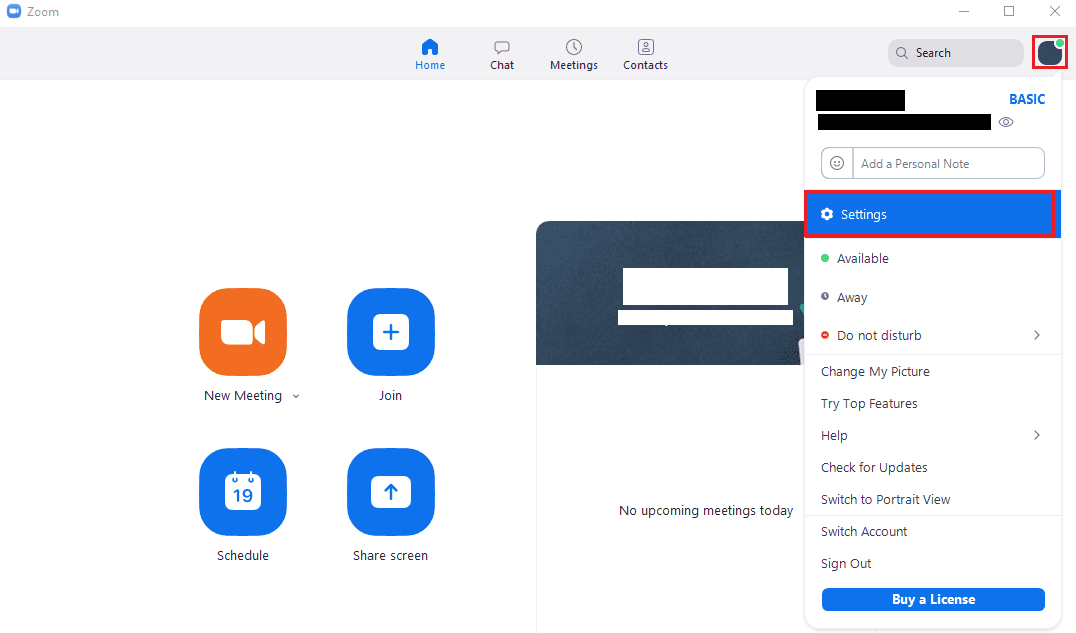 Để truy cập cài đặt Thu phóng, hãy nhấp vào biểu tượng người dùng của bạn, sau đó nhấp vào “Cài đặt” từ menu thả xuống.
Để truy cập cài đặt Thu phóng, hãy nhấp vào biểu tượng người dùng của bạn, sau đó nhấp vào “Cài đặt” từ menu thả xuống.Khi ở trong cài đặt, hãy chuyển sang tab “Nền & bộ lọc” và ở trên tab phụ “Hình nền ảo” mặc định. Zoom đi kèm với ba hình nền ảo tĩnh và hai hình nền video mà bạn có thể sử dụng. Chỉ cần chọn một trong các hình nền từ danh sách bằng cách nhấp vào chúng. Bạn có thể tắt hình nền ảo bằng cách nhấp vào tùy chọn đầu tiên “Không có”.
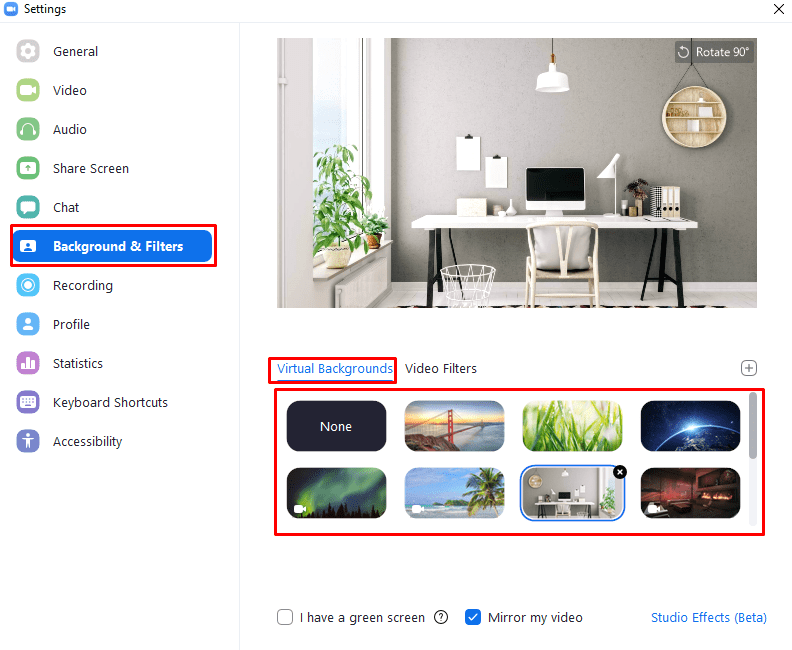 Chọn hình nền ảo trong tab phụ “Hình nền ảo” của tab cài đặt “Hình nền & bộ lọc”.
Chọn hình nền ảo trong tab phụ “Hình nền ảo” của tab cài đặt “Hình nền & bộ lọc”.Nếu bạn có màn hình màu xanh lục hoặc nền đơn màu khác phía sau, bạn có thể tăng chất lượng thay thế nền / phát hiện nền trước. Để thực hiện việc này, hãy bật cài đặt “Tôi có màn hình màu xanh lá cây” ở dưới cùng bên trái của tab phụ “Hình nền ảo” của tab cài đặt “Hình nền & bộ lọc”.
Khi bạn bật cài đặt, Zoom sẽ cố gắng phát hiện màu nền và tự động bắt đầu lọc với màu đó. Nếu màu nền được phát hiện không hoạt động tốt, bạn có thể đặt màu nền để thay thế theo cách thủ công bằng cách nhấp vào hộp ở cuối trang có nhãn “Chọn màu nền theo cách thủ công nếu màu được phát hiện là không chính xác”.
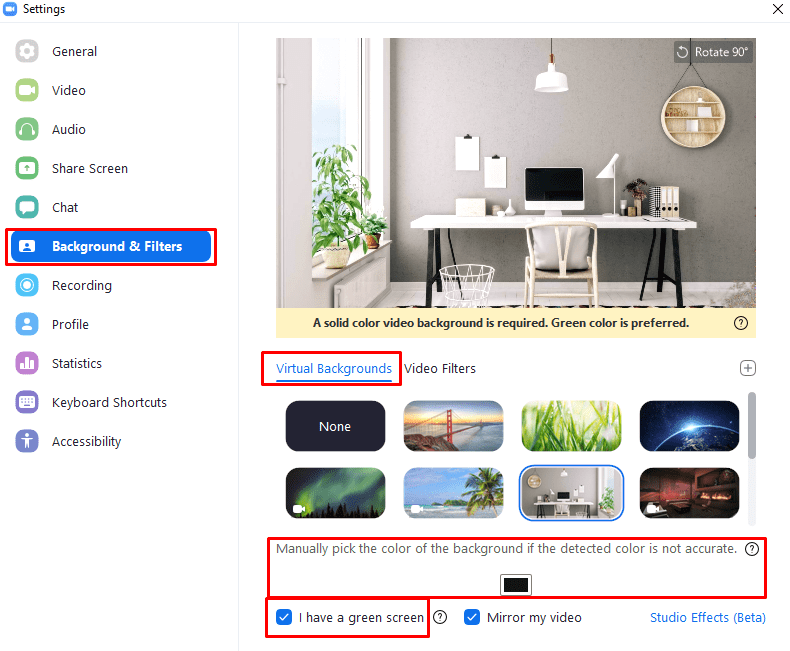 Nếu bạn có màn hình màu xanh lục hoặc nền đơn giản, bạn có thể cải thiện chất lượng phát hiện nền trước bằng cách bật cài đặt “Tôi có màn hình màu xanh lục”.
Nếu bạn có màn hình màu xanh lục hoặc nền đơn giản, bạn có thể cải thiện chất lượng phát hiện nền trước bằng cách bật cài đặt “Tôi có màn hình màu xanh lục”.Tải lên hình nền ảo của bạn
Nếu bạn không phải là người yêu thích các hình nền mặc định hoặc chỉ muốn sử dụng hình nền tùy chỉnh, bạn có thể chọn tải lên hình nền ảo tùy chỉnh của riêng mình. Bạn có thể tải lên hình ảnh và hình nền video. Hình ảnh phải ở định dạng PNG, JPG hoặc BMP (bitmap), trong khi video có thể sử dụng định dạng MP4 hoặc MOV. Hình nền video có thể từ 360p đến 1080p, trong khi không có giới hạn trên về độ phân giải của hình nền. Bạn nên sử dụng phiên bản chất lượng cao nhất hiện có vì điều này sẽ mang lại cho bạn kết quả tốt nhất.
Để tải hình nền lên, hãy nhấp vào biểu tượng “Thêm” ở trên cùng bên phải của màn hình chọn hình nền ảo, sau đó chọn xem bạn muốn thêm hình ảnh hoặc hình nền video và nhập nó từ ổ cứng của mình.
 Bạn có thể tải lên hình nền hoặc hình ảnh video có biểu tượng “Thêm” phía trên vùng chọn nền ảo.
Bạn có thể tải lên hình nền hoặc hình ảnh video có biểu tượng “Thêm” phía trên vùng chọn nền ảo.